使用有意義的過濾器和屬性過濾和優化排名關鍵字
已發表: 2022-04-17- 導航欄
- 關鍵字表
- 默認視圖
- 個人觀點
- 預定義過濾器
- 搜索關鍵字
- AMP 結果
- 精選片段
- 搜索意圖:知道簡單
- 顯示多個列表
- 顯示關鍵字蠶食
- 通用過濾器
- 示例過濾器 1:低垂的果實
- 示例過濾器 2:搜索意圖做
- 關鍵詞是如何選擇的?
通過本教程了解我們提供的關鍵字相關數據,並了解如何快速過濾關鍵字列表。 在本教程結束時,您應該能夠個性化列和高級過濾器,以便更快地分析任何域的關鍵字數據。
導航欄
當您在搜索欄中輸入域並轉到左側導航中的關鍵字>關鍵字時,您將在頂部看到上述導航。

日期1 :當您單擊日期按鈕時,您會看到一個可供選擇的可能日期。 默認情況下,您正在查看該國家/地區的所有可用數據。 這對於關鍵字研究任務特別有用。
一旦您選擇了要查看關鍵字的日期,我們將向您顯示該域名在當天排名的所有關鍵字。 這對於您的廣告系列的可靠控制機制至關重要。
選項2 :這些選項為您提供了許多可用於關鍵字表或過濾器的設置(下面有更多詳細信息)。
導出3 :導出功能會將頁面上顯示的當前關鍵字下載為 CSV 文件。 當您要使用 Excel 中的工具箱或您的商業智能工具中的數據時,這非常有用。
您可以在 SISTRIX 工具箱頁面的出口和信用中找到您需要了解的有關出口和信用成本的所有信息。
Shortlink 4 :在社交媒體上分享表格。
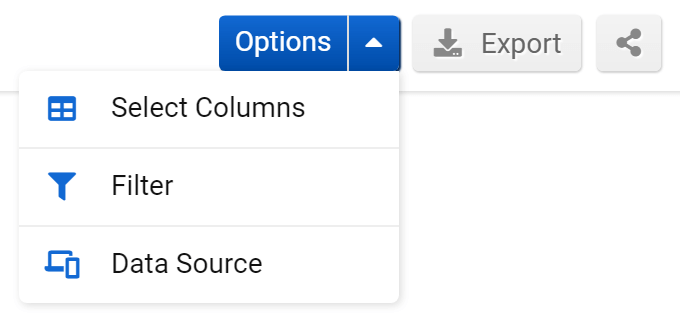
通過單擊選項菜單,您將能夠更改 URL 表的某些設置或個性化某些過濾器:
通過選擇列,您可以選擇要在下面的關鍵字表中顯示的數據列。 這使您可以僅顯示當前需要的信息。 更多關於這在下面的個人觀點。
專家過濾器將您的默認過濾器管理切換到專家設置,這使您可以自由定義每個過濾器項目應具有的布爾連接。 在默認設置下,不同類型的過濾器將通過OR連接,相同類型的過濾器將通過AND連接。
使用保存過濾器,您可以保存當前設置的確切過濾器組合,然後使用加載過濾器調用相同的過濾器。
數據源:您可以在此處選擇是否要查看移動或桌面數據,或其他數據視圖。
我們默認顯示移動數據,因為根據 Google 的說法,現在大多數搜索都在移動設備上。 您可以通過單擊桌面輕鬆訪問桌面數據。
除了移動和桌面切換之外,您還可以單擊小向下箭頭來顯示優化器(優化器模塊使您能夠跟踪自己的關鍵字)和Search Console視圖(Search Console 集成讓您可以將 Google Search Console 帳戶與工具箱)。
關鍵字表
關鍵字表是頁面的核心。 在這裡,您將看到您正在檢查的域的所有關鍵字。 在這裡,您將找到問題的答案,其中過濾器是獲得這些答案的方法。
關鍵字表有一個默認視圖,帶有一組特定的列,您還可以自由選擇要查看的列,以滿足您的需求。
默認視圖
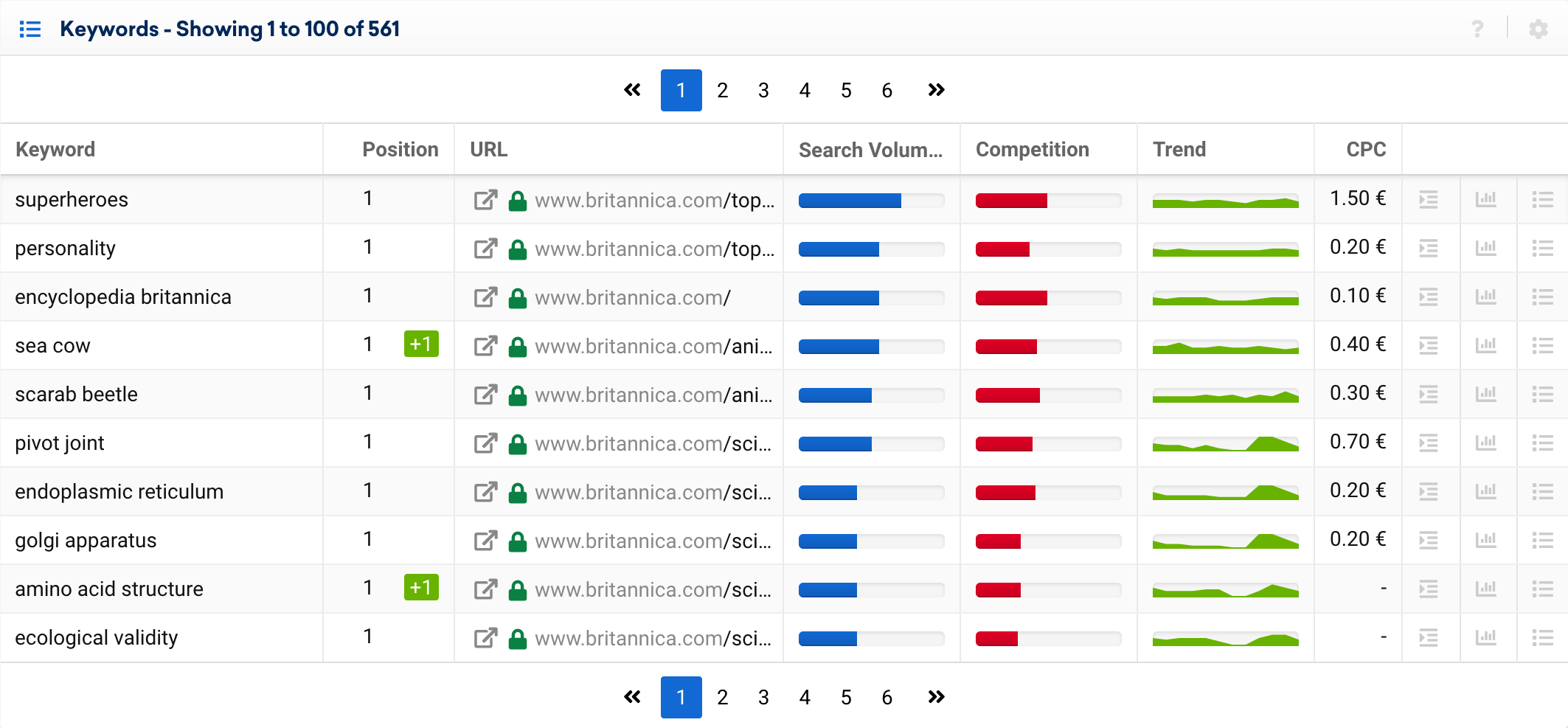
這些行以我們在 Google 上檢查的關鍵字開頭,然後是您正在檢查的域的 URL 的最佳位置 - 包括對前一周的更改,作為積極或消極的變化(如果有的話)。 如果您點擊關鍵字的一部分,您可以轉到該部分關鍵字的 SERP(搜索引擎結果頁面),或者您可以點擊關鍵字後面,這將突出顯示多部分關鍵字的所有部分。
接下來是該排名位置的實際URL ,您可以在其中單擊直接轉到新瀏覽器選項卡中的 URL。
搜索量向您顯示整個關鍵字的每月搜索者數量的範圍。 此值非常適合根據您的流量需求預先過濾您的關鍵字。 我們對搜索量範圍使用多個來源,這比僅使用一個來源得到的結果更準確。
競爭是一個介於 0 到 100 之間的指數值,我們計算該值可讓您了解為特定關鍵字排名的難度,以及您是否應該期待更多、更強大的競爭對手在通往頂級的道路上。
趨勢使用搜索量值來顯示關鍵字可能季節性的圖形可視化。 這有助於您確定何時可以預期大多數訪問者,給定良好的排名。
CPC值是我們從 Google Ads 獲得的針對該關鍵字的 Cost-per -C lick值。 雖然您自己的廣告系列的每次點擊費用可能會出現偏差,但它可以很好地指示關鍵字是否會相當昂貴。
最後三個按鈕如下:
如果將鼠標移到一個彈出窗口將顯示谷歌在他們的域結果中顯示的片段。 此外,您還可以查看是否存在特定的 SERP 功能(例如廣告、精選片段或其他)。
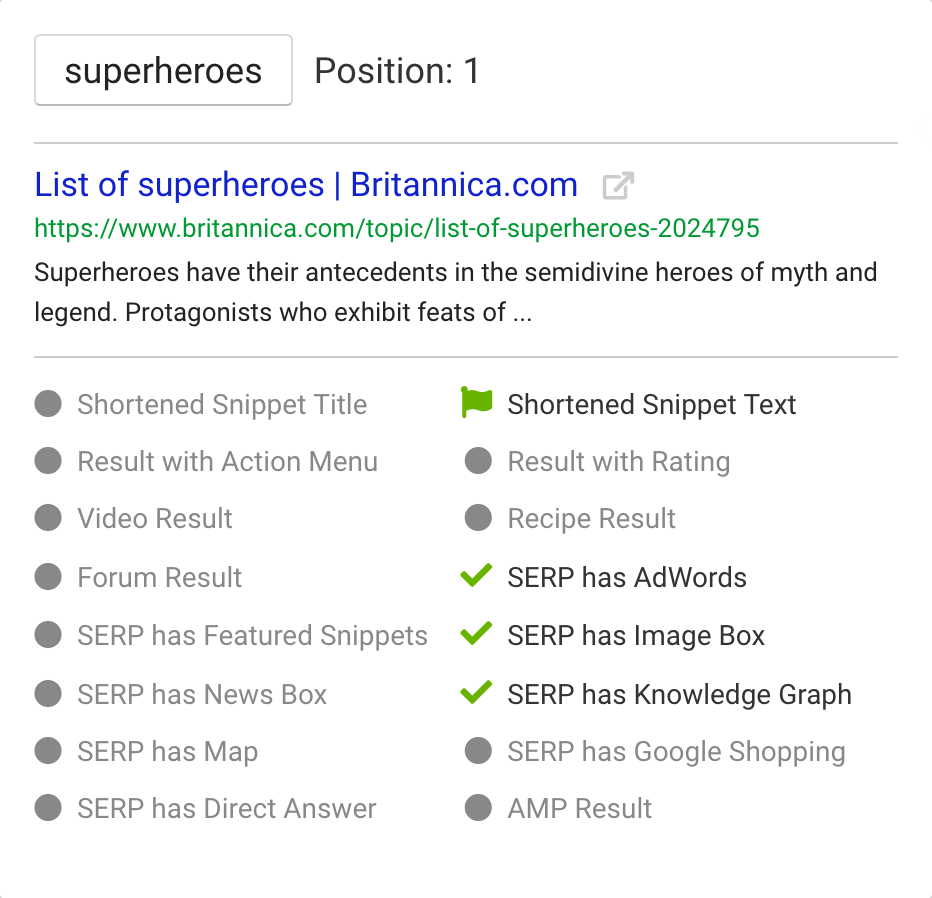
這按鈕打開該關鍵字和域的關鍵字歷史記錄。 每當您想要檢查特定關鍵字在一段時間內對該域的排名情況時,此功能特別有用。 它還在評估能見度指數內的損失方面發揮著重要作用。
最後, 按鈕將帶您直接進入該特定關鍵字的關鍵字 SERP。 這與在搜索欄中輸入關鍵字相同。

個人觀點
除了默認視圖之外,您還可以使用“選擇列”選項來自由定義您希望查看的數據。 這使您可以只顯示與您當前的問題或用例相關的信息。
預定義過濾器
結果上方的過濾器是對常見問題的回答的彙編:
搜索關鍵字
綠色的“立即過濾”按鈕旁邊的第一個輸入字段可讓您輸入一個單詞,該單詞應包含在每個顯示的關鍵字中。 您可以使用它來快速搜索品牌關鍵字,例如:
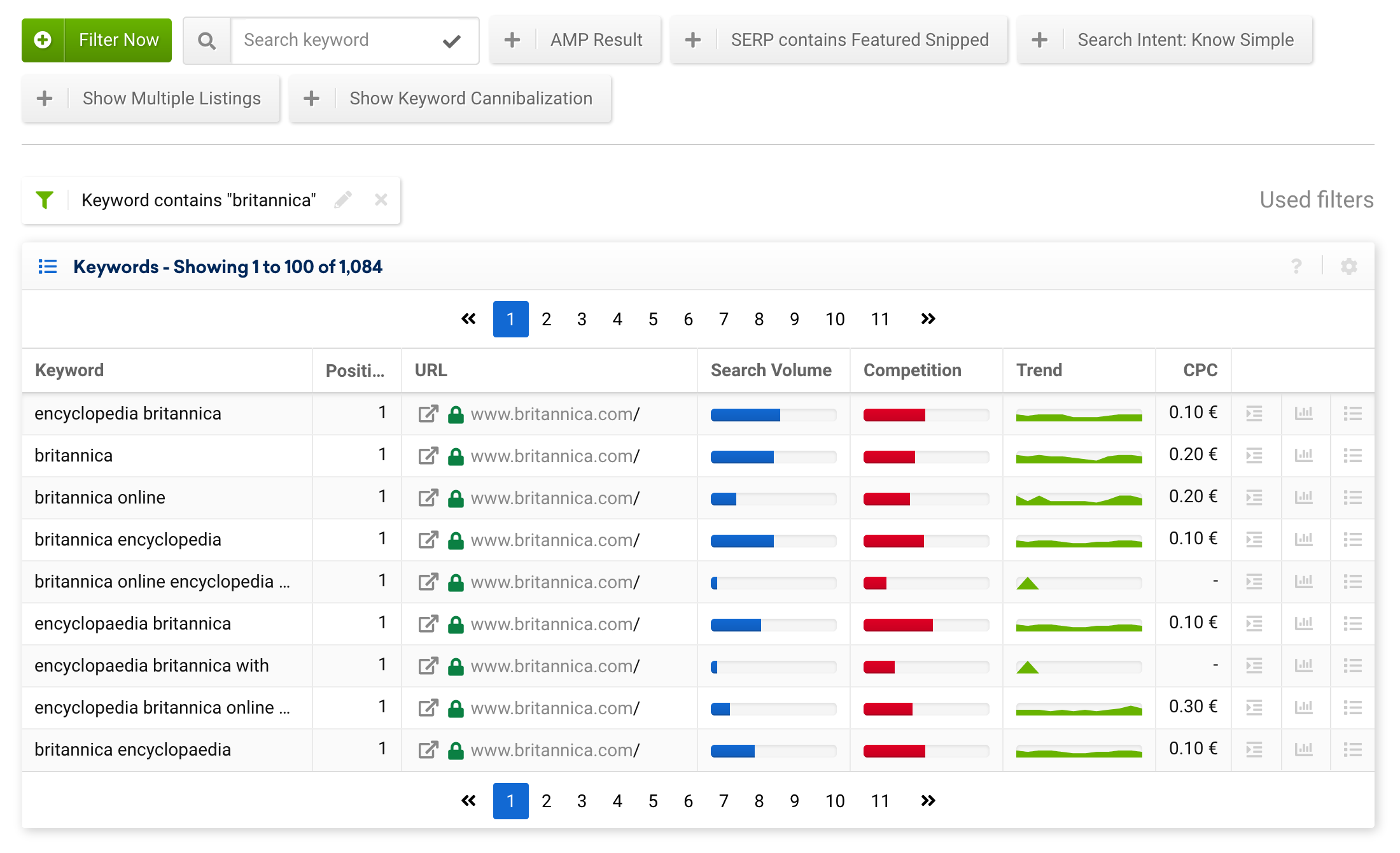
在這裡,我在5處的“搜索關鍵字”字段中輸入了 britannica,然後按 Enter。 結果是一個過濾列表,其中包含作為搜索查詢的一部分包含“britannica”的所有關鍵字。 我也可以點擊鉛筆標記在6處更改過濾器以僅顯示不包含 britannica 一詞的關鍵字。 或者我可以通過標記。
AMP 結果
此過濾器將顯示域的所有排名,其中 AMP URL 顯示在搜索結果中。 如果您正在使用 AMP,這是一個很好的控制機制,可以仔細檢查您是否真的使用您想要的 URL 進行排名。
精選片段
此過濾器自動對關鍵字的結果進行排序,其中顯示了精選片段。 此過濾器不檢查結果是否來自您正在評估的域,只檢查關鍵字的位置 0。
此過濾器可幫助您找到 Google 決定從搜索結果中的一個頁面(不一定是第一個頁面)顯示對用戶問題的簡短回答的關鍵字。 這些知識使您能夠評估這些精選片段並嘗試為您的網站聲明它們。 或者,如果精選片段已經來自您的網站,請防禦競爭對手。
搜索意圖:知道簡單
搜索意圖:了解簡單過濾器考慮了頁面的主要搜索意圖為了解簡單的所有結果。 谷歌將這個意圖定義為“......尋求非常具體答案的查詢,如事實、圖表等。這個答案必須正確和完整,並且可以在相對較小的空間中顯示:手機大小屏幕。”
具有這種意圖的關鍵字通常很容易得到回答,Google 會接受越來越多的此類查詢,並在搜索結果中直接回答它們。 如果您發現來自搜索引擎的訪問者減少了,請檢查您的關鍵字中有多少是已知簡單的。 這使您可以檢查 Google 為關鍵字顯示的答案類型。
顯示多個列表
預定義的過濾器顯示多個列表將展開所有關鍵字的所有排名位置,其中多個 URL 具有特定關鍵字的排名。
當您計劃導出關鍵字排名以在 excel 中使用它們時,您應該使用此過濾器。 通過顯示的多個列表,您可以評估諸如哪些關鍵字對多個 URL 具有多個排名?
當您在工具箱中工作時,您不必為此問題導出數據。 您需要做的就是使用以下預定義的過濾器。
顯示關鍵字蠶食
Show Keyword Cannibalization過濾器會顯示一個關鍵字列表,其中有多個域的 URL 排名前 100。 處理自相殘殺是個好主意,因為您擁有多個文檔,這些文檔不僅與 Google 上的其他結果競爭,而且還與您自己域上的另一個頁面競爭。
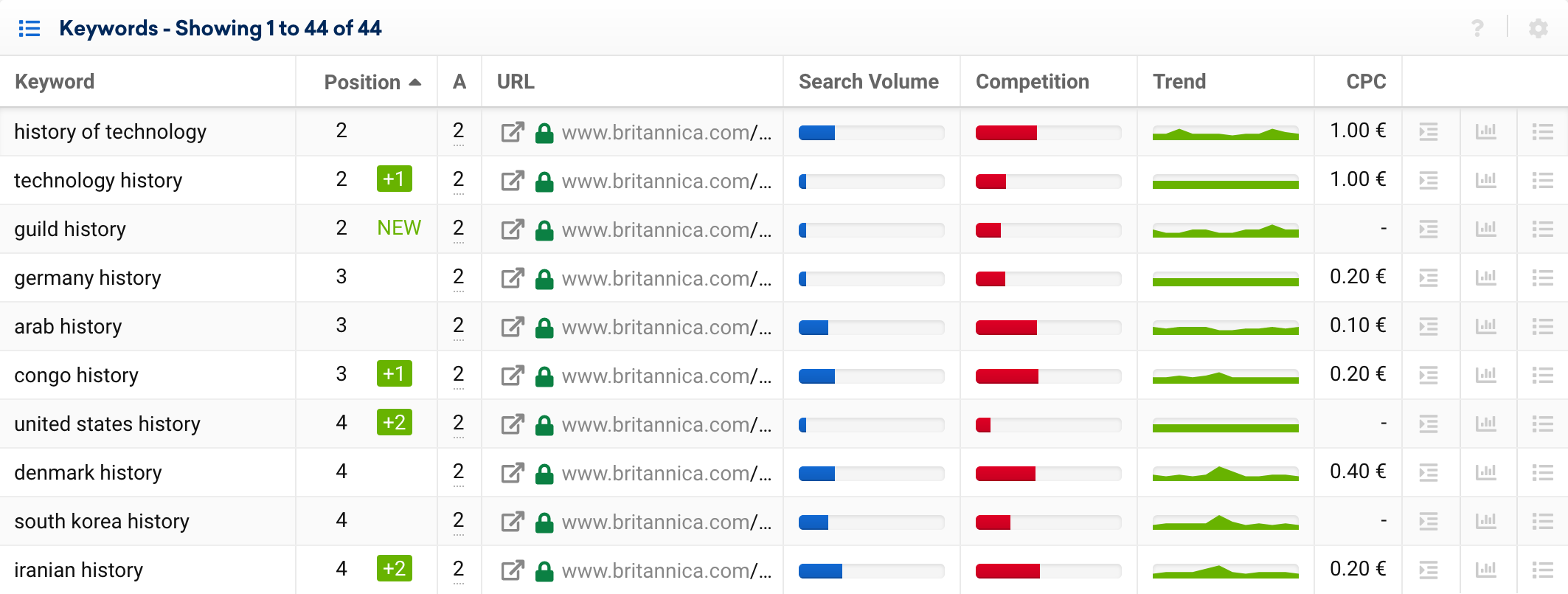
當您添加過濾器時,該表將獲得另一行,其中包含為關鍵字7排名的不同 URL 的數量。
當您單擊該數字時,將打開一個疊加層,它會準確顯示哪些 URL 在哪個位置上排名。
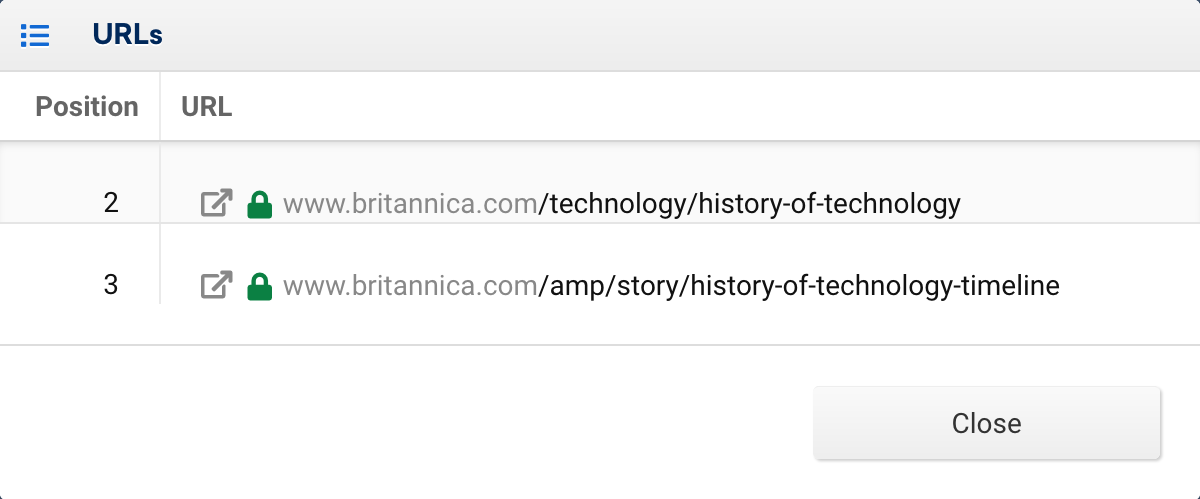
有關此類評估的完整工作流程,請參閱我們的教程“如何分析和修復關鍵字蠶食”。
通用過濾器
除了預定義的過濾器,您還可以使用綠色的“立即過濾”按鈕來設置您自己的過濾器和過濾器組合。 請記住,過濾器是您從數據中獲取問題答案的一種方式。 他們來這裡是為了幫助管理大型關鍵字集並從中獲得洞察力。
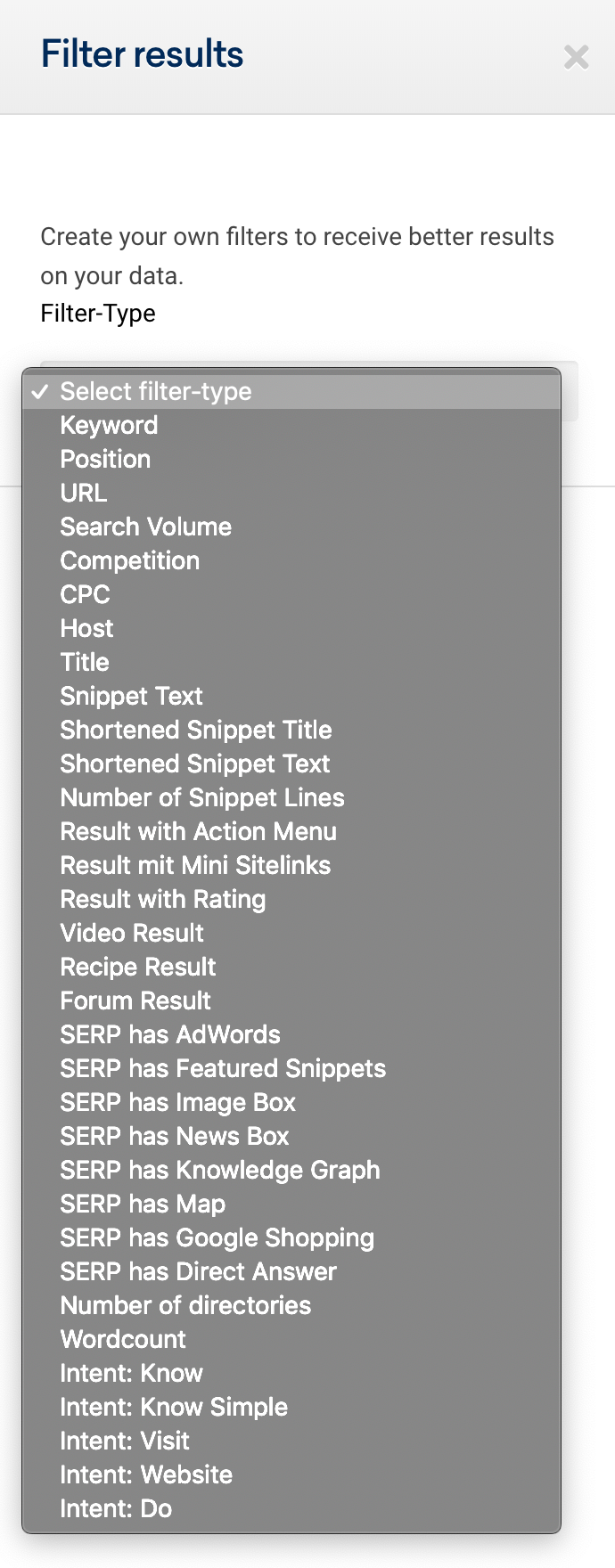
每個過濾器都有自己的幫助文本,讓您了解可以過濾的內容和可以添加的內容。
下面我們想給你一些有用的過濾器的想法。
示例過濾器 1:低垂的果實
您可以將位置 11 - 20 的“位置”過濾器添加到關鍵字表中。 這些顯示搜索結果的第 2 頁上的第一個結果到第 2 頁上的最後一個結果。

對於這些關鍵字,谷歌通常不僅注意到關鍵字和頁面之間的聯繫,而且認為頁面的內容對於第一個結果頁面來說幾乎足夠了,但還沒有完全達到。
看到超過 98% 的用戶停留在 Google 的第一個結果頁面中,如果它設法突破到第一頁,對第 2 頁上排名的 URL 的少量投資實際上可以吸引該頁面的訪問者。
示例過濾器 2:搜索意圖做
當你想弄清楚哪些關鍵詞被谷歌認為是用戶希望做的事情時,這個“做”就是購買一些東西,大多數時候。 這使得這些關鍵字在商業上很有趣。
這種商業上有趣的關鍵字對谷歌來說也很棒,因為它們可以展示廣告。 這就是我們可以使用的,通過為未顯示為默認但仍可以過濾的列添加過濾器:SERP 具有 AdWords。
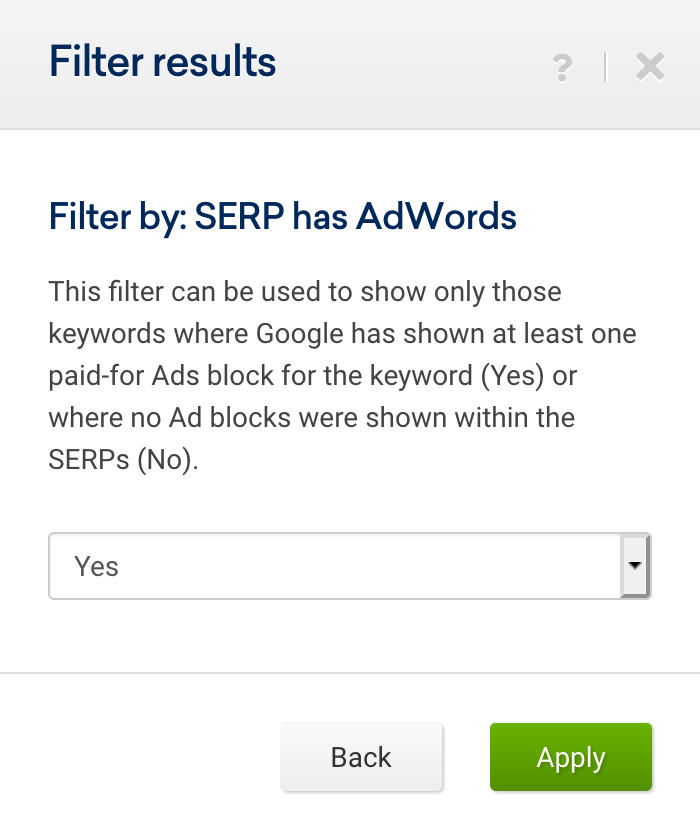
現在您知道哪些關鍵字(您正在分析的域的排名) - Google 決定展示廣告。
關鍵詞是如何選擇的?
選擇關鍵字的方式是包含每個國家/地區最常搜索的關鍵字以及大量長尾查詢。
這為您提供了大量潛在的搜索請求,以評估它們是否可以成為您網站的良好目標,並查看您的競爭對手已經在為這些關鍵字進行排名。
對於以下國家/地區,您可以同時查詢移動和桌面數據以獲取前 100 個搜索結果:
- 德國
- 奧地利
- 瑞士
- 英國
- 美國
- 荷蘭人
- 法國
- 意大利
- 西班牙
- 波蘭
- 瑞典
- 巴西
- 火雞
對於以下國家/地區,您可以訪問前 10 名搜索結果的移動數據:
- 比利時
- 愛爾蘭
- 葡萄牙
- 丹麥
- 挪威
- 芬蘭
- 希臘
- 匈牙利
- 斯洛伐克
- 捷克共和國
- 加拿大
- 澳大利亞
- 墨西哥
- 俄羅斯
- 日本

